Photoshop制作手中燃烧的火焰
| 来源:PhotoShop资源网
作者:黄叶飞扬 本教程介绍介绍小火焰的制作方法。大致过程:先用画笔画出高光部位,然后用涂抹工具涂抹出火焰的形状,这个过程看似简单,要做好是不容易的! 最终效果 |
 |
| 素材 |
 |
| 1、打开素材,新建一个色阶调整图层。 2、色阶参数设置如下图。 |
 |
| 3、新建一个图层,用软画笔依次在手心处点出如小图的效果。设置好前景色和画笔的大小。 |
 |
| 4、选择涂抹工具,由圆心出往外涂抹出火焰效果。 |
 |
| 5、按Q进去快速蒙版模式,选择200PX的软画笔,在手心点出如下图的效果。 |
 |
| 6、按Q推出快速蒙版模式,按Ctrl + Shift + I反选,保持选区,创建色彩平衡调整图层。 参数设置如下图。 |
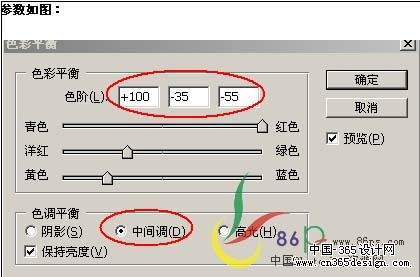 |
| 继续选择高光选项。 |
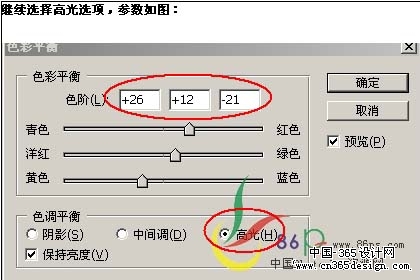 |
| 7、选择黑色画笔将超出手部分的颜色擦掉,反之则用白色画笔在手上擦。 |
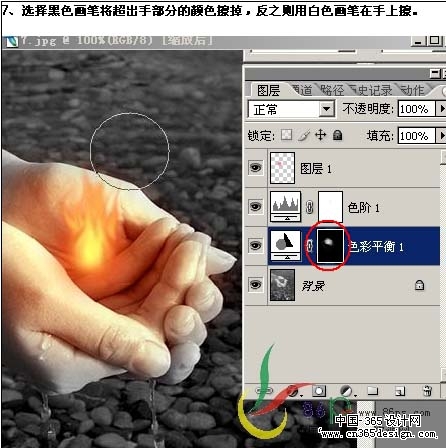 |
| 8、选择6PX的软画笔,设置画笔参数如下图。 |
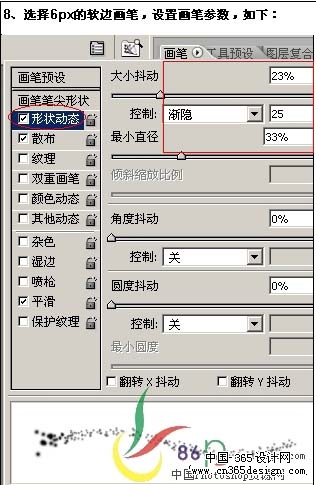 |
 |
| 9、新建一个图层,前景色设置为橙色,用设置好的画笔在火眼上点出火花,把图层不透明度设置为:64%。效果如下图。 |
 |
| 10、新建一个图层,前景设置为:#FFFF69,用普通软边画笔,在火中心点几下,增加火芯的亮度,完成最终效果。 |
 |
- 上一篇: PS制作淡入淡出动画
- 下一篇: Photoshop制作超绚光影特效
-= 资 源 教 程 =-
文 章 搜 索
